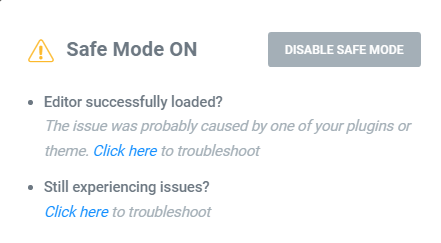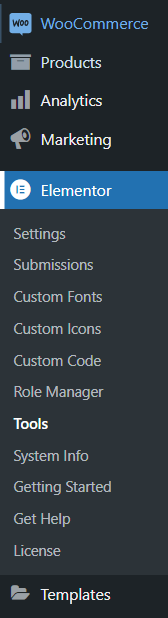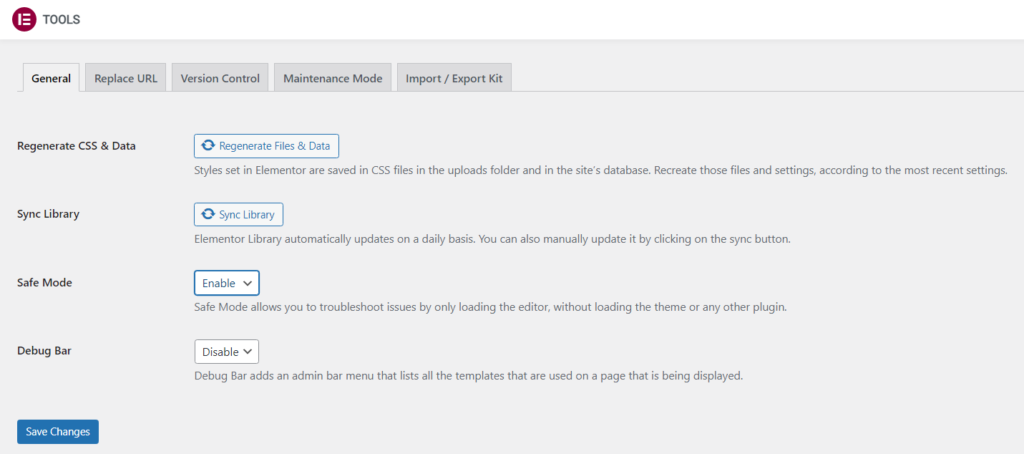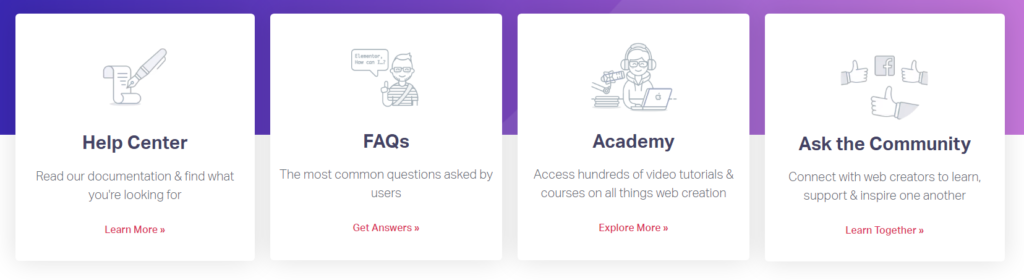Hoe u de veilige modus in Elementor inschakelt
Inhoudsopgave
Gelukkig, Elementor heeft ons vereerd veilige modus. Bent u een lege pagina tegengekomen (wit scherm van de dood) terwijl u probeert te bewerken met Elementor? Is uw widgetzijbalk verdwenen? Is uw editor eindeloos aan het laden? Bent u de toegang tot de bewerkingsfuncties van Elementors volledig kwijt? Maak je geen zorgen! De veilige modus is hier om u te helpen. Het team achter onze favoriet WordPress De plug-in voor het maken van pagina's heeft het oplossen van problemen ongelooflijk toegankelijk gemaakt voor zijn gebruikers. Laten we eens kijken hoe u dit kunt inschakelen veilige modus en wat ermee bereikt kan worden.
Wat is de veilige modus van Elementor?
In essentie, veilige modus creëert een beschermde omgeving die Elementor en WordPress isoleert van thema's en plug-ins. In de meeste gevallen is een conflict tussen thema’s en plug-ins de oorzaak van onverwachte fouten in een website. In de Veilige modus kunt u bevestigen of het probleem zich blijft voordoen nadat het thema en de plug-in zijn gedeactiveerd. In ruil daarvoor kunt u de mogelijke oorzaak identificeren en de oorzaak van uw probleem diagnosticeren.
Houd er rekening mee dat de Veilige modus wordt gedeactiveerd Elementaire experimenten te. Een belangrijke gedachte om rekening mee te houden, vooral als u graag alfa-/bètaversies van Elementor-functies test en graag betrokken bent bij het test-/feedbackproces.
Veilige modus inschakelen
Laten we een stapje terug doen en rekwisieten geven aan het team achter Elementor voor hun prachtig ontworpen gebruikersinterface. Elke functie is gemakkelijk te vinden en heeft een korte beschrijving. Dit is uiteraard inclusief veilige modus ook.
Zoek allereerst de Elementor-menubalk in uw WordPress-dashboard.
Ten tweede, zoek in het vervolgkeuzemenu de Tools instellingenknop en klik erop.
In de derde plaats in de Algemeen tabblad instellingen zoek de veilige modus optie en stel deze in op “in staat stellen”. Vergeet niet op de knop “Wijzigingen opslaan” te drukken om het gebruik ervan te autoriseren veilige modus op uw website.
Gefeliciteerd! U hebt de Veilige modus succesvol ingeschakeld en het oplossen van problemen kan beginnen.
Houd er rekening mee dat de veilige modus alleen kan worden geactiveerd door gebruikers met beheerdersrechten, omdat alleen beheerders plug-ins kunnen installeren en deactiveren. Als de veilige modus Als de instellingen niet in uw dashboard worden weergegeven, moet u uw sitebeheerder vragen deze in te schakelen en de problemen in uw plaats op te lossen.
Het is belangrijk op te merken dat Elementors veilige modus heeft alleen invloed op ingelogde gebruikers terwijl ze in de Elementor-editor werken. Bezoekers van de site ondervinden geen veranderend effect, aangezien de site zoals gewoonlijk functioneert, met het thema en de plug-ins geactiveerd.
Foutopsporing met veilige modus
Nadat u de Veilige modus hebt ingeschakeld, is het tijd om op zoek te gaan naar de oorzaak van het probleem. Zoals u weet, kunnen bugs in de webontwikkeling uit het niets opduiken en kan het onderliggende probleem goed verborgen zijn achter conflicterende code. Het is dus absoluut noodzakelijk om te begrijpen welke elementen van uw WordPress-website tegenstrijdige aard hebben en hoe u deze boosdoeners kunt identificeren. Het is een goede gewoonte om een losse lijst met mogelijke voorbodes van bugs en hun mogelijke oplossingen te onthouden. Laten we enkele belangrijke dingen bespreken waar we op moeten letten tijdens het debuggen in Elementors veilige modus:
- Problemen met plugins. Deactiveer elke plug-in behalve Elementor en Elementor Pro. Als het probleem na deactivering is opgelost, activeer dan uw plug-ins één voor één om te begrijpen welke plug-in verantwoordelijk was.
- Ruilen thema. U moet overschakelen naar een van de standaardthema's, bijvoorbeeld 'Twenty Seventeen' of 'Twenty Sixteen'. Het helpt u te begrijpen of het thema een probleem binnen de code veroorzaakte.
- Controleer de juiste syntaxis voor permalinks. Probeer de permalink-structuur in te stellen op “vlakte' en sla uw permalinks opnieuw op. Houd er rekening mee dat sommige servers de wijzigingen van het .htaccess-bestand uitsluiten en dat het niet altijd mogelijk is om de permalink-structuur aan te passen en te bewerken met Elementor.
- Probeer te bewerken via de incognito modus in uw browser. Dit elimineert de mogelijkheid van conflicten met betrekking tot de browsercache of add-ons. Vergeet niet om de pagina te vernieuwen.
- Bekijk de waarschijnlijke conflicten met lidmaatschap. Het is waarschijnlijk dat Elementor-pagina's, in combinatie met lidmaatschapsplug-ins, de ingestelde rechten voor pagina's kunnen verstoren.
- Potentieel oplossen thema conflicten. Helaas zul je zonder uitgebreide kennis van coderen en de interne werking van verschillende databases niet veel kunnen doen. Bekijk de documentatie van uw thema en neem indien nodig contact op met het themaondersteuningsteam. Vraag hen om te verifiëren of de WordPress Default Loop in uw lay-out wordt gebruikt.
- Bepaal of de bug geen verband houdt met het Raketlader. Elementor en Cloudfare ondervinden ongelooflijk zelden (zelden) problemen, maar er is een probleem met de Cloudfare Rocket Loader. Het komt voort uit het feit dat Rocket Loader de scripts automatisch wijzigt zodat ze asynchroon worden geladen, wat op zijn beurt de site kapot maakt. Dit kun je oplossen door regels te maken voor Elementor pagina’s en templates in Cloudflare. Bekijk de officiële documentatie van Cloudfare.
- Bevestig dat u geen redirect op de pagina.
- Zoek naar potentieel Hosting problemen. Controleer bij uw hostprovider of uw WordPress-installatie het .htaccess-bestand bevat. Controleer ook bij uw hostingbedrijf of de server de PHP $_GET-variabele wist.
- Wis elke gewoonte JavaScript code die is toegevoegd via de HTML-widget. Navigator is een nuttig hulpmiddel om dit te bereiken.
Eerlijk gezegd, als je deze lijst hebt doorgenomen en het probleem blijft bestaan, raden we je aan antwoorden te zoeken in de Elementor-communityforums. Helpcentrum, veelgestelde vragen, Elementor Academy en communityforums zijn geweldige hulpmiddelen om dit te bereiken. Als u Elementor Pro heeft, kunt u overwegen de inloggegevens van de website naar het Elementors-ondersteuningsteam te sturen. Ze zijn altijd behulpzaam en adviserend bij het identificeren van de oorzaak van het probleem.
Laatste woorden
Foutopsporing kan een omslachtig en tijdrovend proces zijn. Graag gedaan, Elementors veilige modus biedt de gebruikers de mogelijkheid om de onderliggende oorzaken effectief te diagnosticeren en passende oplossingen te implementeren. Houd tijdens het hele creatieproces rekening met mogelijke conflicten binnen uw website. Wij wensen u een bugvrije reis in de wereld van webontwikkeling en we hopen dat u er geen gebruik van hoeft te maken veilige modus te vaak. Blijf ons volgen voor meer artikelen, proost!
Veelgestelde vragen
Kan het inschakelen van de Veilige modus in Elementor op welke manier dan ook de prestaties of snelheid van mijn website beïnvloeden?
Het inschakelen van de Veilige modus in Elementor heeft doorgaans geen directe invloed op de prestaties of snelheid van uw website. De Veilige modus is in de eerste plaats ontworpen om conflicten met andere plug-ins of thema's te helpen diagnosticeren door deze tijdelijk uit te schakelen, zodat u problemen kunt oplossen zonder de prestaties van uw live site te beïnvloeden.
Zijn er specifieke scenario's of situaties waarin het inschakelen van de Veilige modus wordt aanbevolen of niet wordt aanbevolen?
Het inschakelen van de Veilige modus kan nuttig zijn als u problemen ondervindt met Elementor, zoals lay-outproblemen of conflicten met andere plug-ins of thema's. Het is vooral handig bij het oplossen van problemen die alleen optreden tijdens het gebruik van Elementor. Het is echter niet altijd nodig om de Veilige modus in te schakelen voor routinematige bewerkingstaken of site-onderhoud.
Heeft het inschakelen van de Veilige modus in Elementor invloed op de functionaliteit of het uiterlijk van plug-ins of widgets van derden die op mijn site worden gebruikt?
Als u de Veilige modus in Elementor inschakelt, worden andere plug-ins en thema's tijdelijk uitgeschakeld, wat van invloed kan zijn op het uiterlijk of de functionaliteit van elementen op uw site die afhankelijk zijn van die plug-ins of thema's. Dit is echter een tijdelijke maatregel die bedoeld is om problemen op te lossen. Zodra u de Veilige modus afsluit, worden de uitgeschakelde plug-ins en thema's opnieuw geactiveerd, waardoor uw site in de vorige staat wordt hersteld.
Hoe werkt de Veilige modus in Elementor samen met caching-plug-ins of CDN's? Zijn er compatibiliteitsproblemen waar ik rekening mee moet houden?
Hoewel de Veilige modus in Elementor kan helpen bij het diagnosticeren van conflicten met andere plug-ins of thema's, werkt deze mogelijk niet volledig samen met caching-plug-ins of CDN's. Dit betekent dat wijzigingen die u in de veilige modus maakt, mogelijk niet onmiddellijk op uw live site worden weergegeven als caching is ingeschakeld. Het is belangrijk om de cache van uw site leeg te maken of caching-plug-ins tijdelijk uit te schakelen in de Veilige modus om nauwkeurige tests en probleemoplossing te garanderen.
Als ik in de Veilige modus problemen tegenkom, zoals lay-outproblemen of ontbrekende functies, welke stappen voor probleemoplossing moet ik dan nemen om het probleem te diagnosticeren en op te lossen?
Als u problemen ondervindt in de Veilige modus, zoals lay-outproblemen of ontbrekende functies, kunt u verschillende stappen voor probleemoplossing nemen. Probeer eerst al uw andere plug-ins één voor één uit te schakelen om te bepalen of een bepaalde plug-in het probleem veroorzaakt. Controleer bovendien op conflicten met uw thema door tijdelijk over te schakelen naar een standaard WordPress-thema zoals Twenty Twenty-One. Als het probleem zich blijft voordoen, kunt u contact opnemen met Elementor-ondersteuning of hun documentatie raadplegen voor verdere hulp.